|
Menu données ⇒ Client ⇒ Créer
Exemple : Code client Acer (C’est le code qui vous sera demandé pour les opérations faisant appel au code du client, il peut être alphanumérique.) Les champs se débloquerons automatiquement après la saisie des champs obligatoires. Ou
Titre Mr (Cliquez sur la flèche de droite et sélectionnez dans la liste) Nom Acer Prénom Pierre Insérez la date de naissance, l’adresse complète, etc … Compte 411000 (c’est le code comptable qui sera utilisé pour le transfert en comptabilité) Encours, c'est l'encours maximum autorisé à votre client Facturation, si la facture doit être adressée à une société vous devez indiquez le nom et l’adresse dans les champs prévu à cet effet, sinon, il prendra automatiquement le nom et l’adresse du locataire.
Pour insérer le scan du permis cliquez sur
Après l'ouverture de la fenêtre cliquez sur parcourir
sélectionnez le fichier au format BMP que vous voulez insérer
Cliquez sur ok pour valider.
Pour ajouter un ou plusieurs conducteurs pour ce client faites un clic sur ajout conducteur
|
|
|
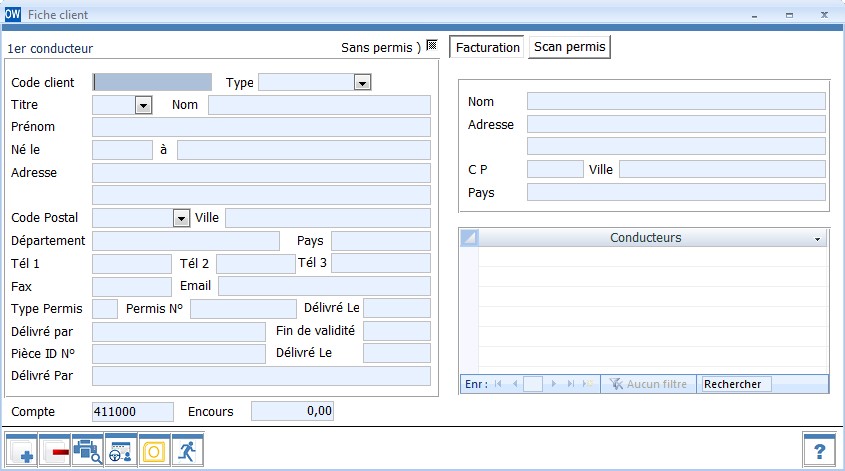

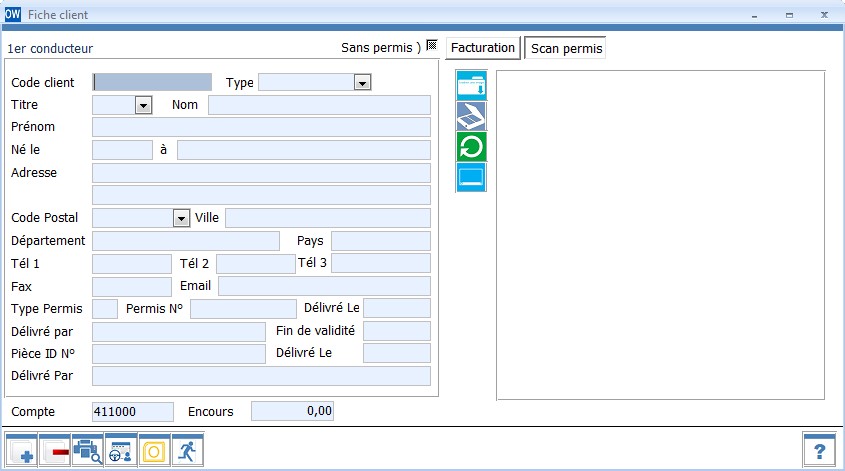

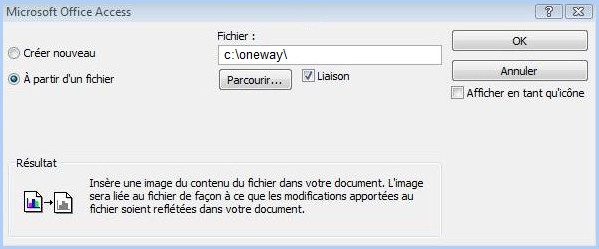
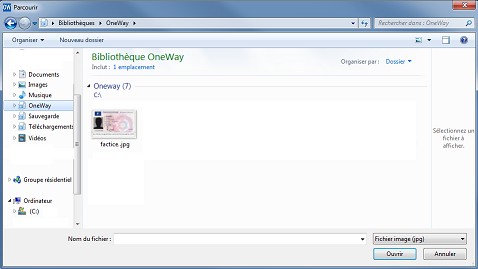
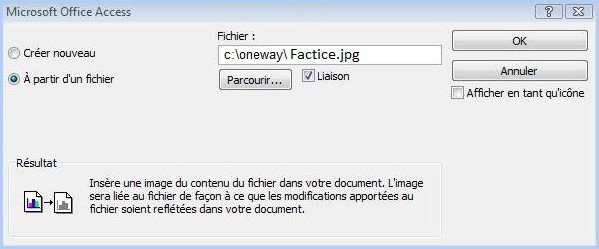



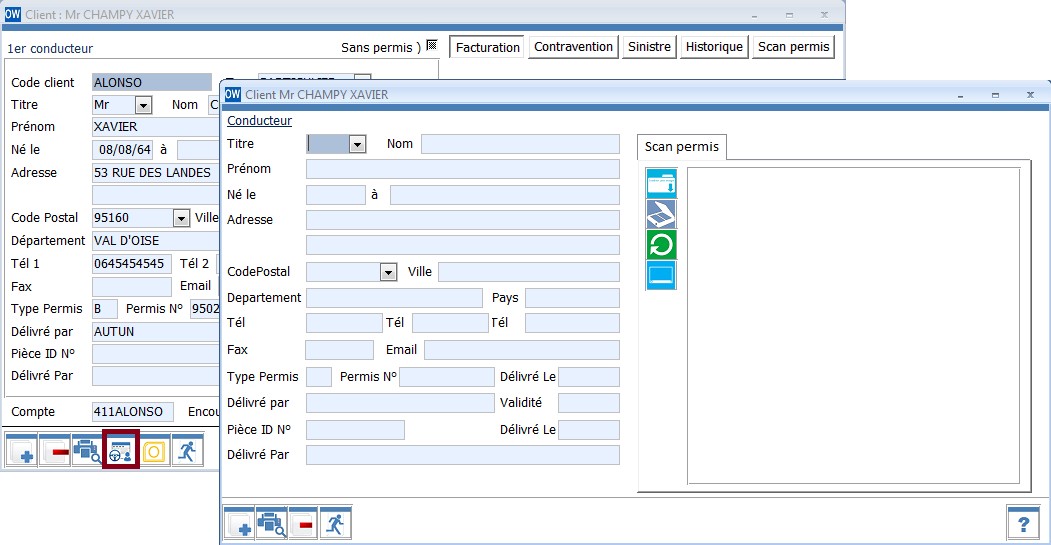
 Pour exporter la fiche client en contact Ms Outlook.
Pour exporter la fiche client en contact Ms Outlook.